Skelbimas
Taigi jūs matėte pagrindinį pranešimą ir perskaitėte viską apie naujos funkcijos bus pervadintos macOS Sierra Kas naujo „macOS Sierra“? Naujos funkcijos ateina į jūsų „Mac“.OS X mirė, tegyvuoja MacOS. Skaityti daugiau , bet tu per daug nekantrus laukti iki spalio. Laimei, kai kurias būsimas funkcijas galite pridėti naudodami tinkamas trečiųjų šalių programas.
Atminkite, kad trečiosios šalies integracija negali atitikti to, ką „Apple“ gali padaryti su funkcijomis, įdiegtomis tiesiai į OS, bet ir tai, kad daugelis šių programų yra brandūs produktai, kurie kai kurioms suteikė papildomų funkcijų laikas.
Naujas tapetai
Turbūt paprasčiausias dalykas, kurį galite padaryti, kad „El Capitan“ būtų labiau panašus į „Sierra“, yra išjungti ekrano užsklandą. „iDownloadBlog“ turi MacOS 10.12 ekrano užsklanda atsisiųsti, įskaitant 4K versiją. Tai nedidelis pokytis, bet tai puikus ekrano užsklanda tiems iš jūsų, kurie laikosi Apple akcijų pasiūlymų.

„Siri“ funkcionalumo atkartojimas
Su Sierra Siri pagaliau pateko į darbalaukį. Išmanusis asistentas gali atlikti beveik viską, ko tikitės iš „iOS“ versijos, su keliomis specifinėmis „Mac“ funkcijomis (pvz., galimybė atlikti „Spotlight“ stiliaus paieškas). Nors „El Capitan“ šiuo metu nėra visų „Siri“ funkcijų, galite pridėti balso komandas prie „Mac“ naudodami esamas diktavimo funkcijas.
Tai lengva nustatyti – tiesiog eikite į Sistemos nuostatos > Diktavimas ir kalba ir įjungti abu Diktantas ir Naudokite patobulintą diktantą. Turėsite palaukti, kol bus baigtas maždaug 500 MB atsisiuntimas, tada eikite į Sistemos nuostatos > Prieinamumas > Diktavimas jį nustatyti. Naudodami šią parinktį netgi galite pakeisti savo kompiuterio raktinę frazę į „Siri“.
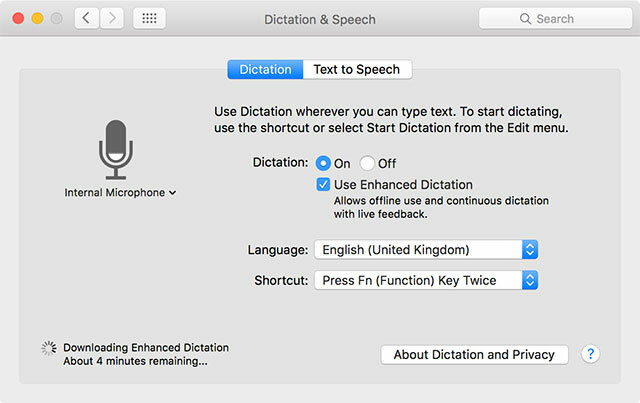
Norėdami gerai pažvelgti, ką gali padaryti diktavimo komandos, peržiūrėkite mūsų išsamų šios funkcijos vaizdą Valdykite savo „Mac“ balso komandomis ir geresniu diktavimu „OS X Yosemite“.Kadaise jums reikėjo brangios programinės įrangos ir kantrybės pamokos, kad galėtumėte valdyti savo „Mac“ balsu, bet dabar tai galite padaryti naudodami tik naujausią „Apple“ nemokamą OS X naujinimą. Skaityti daugiau . Nors daug „Siri“ žiniatinklio funkcijų nėra, ši funkcija leidžia diktuoti pranešimus ar el. laiškus, paleisti programas, valdyti langus ir dar daugiau.
Įjungę diktavimą, tiesiog dukart bakstelėkite sparčiąjį klavišą, kad kompiuteris klausytų. Sujunkite tai su „Spotlight“ paieška, kuri jau palaiko natūralios kalbos užklausas El Capitan 7 naudingi dalykai, kurių tikriausiai nenaudojate savo „Mac“.Geriau planuokite savo dieną, greitai raskite tai, ko ieškote, ir atlikite kelias užduotis kaip viršininkas – štai septynios puikios OS X funkcijos, kurių tikriausiai nenaudojate. Skaityti daugiau , ir beveik galite ieškoti savo kompiuteryje balsu. Jūs netgi galite nuvilkti rezultatus iš „Spotlight“ lango, kaip „Siri“ leis „Sierra“.
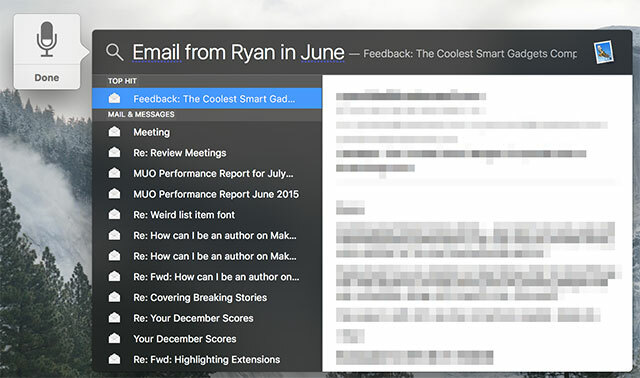
Kita „Sierra“ skaitmeninio asistento savybė yra galimybė perkelti rezultatus į šiandienos ekraną, kur jie veikia kaip valdikliai, kurie bus automatiškai atnaujinami (pagalvokite apie sporto rezultatus arba valiutą konversijos). Jei mielai tenkinate pagrindinius valdiklius, galite pastebėti, kad El Capitan jau gali rodyti reikiamą informaciją naudodami daugybę iš anksto paruoštų valdiklių Dėl šių pranešimų centro valdiklių prietaisų skydelis tampa nesvarbusPrietaisų skydelis miršta. Dauguma vartotojų to nepaiso, o nedaug kūrėjų kuria tam reikalus. Pakeiskite visus „Mac“ prietaisų skydelio valdiklius naudodami naują „Yosemite“ rodinį „Šiandien“. Skaityti daugiau . Jūs netgi galite gauti šiandienos ekraną, kad būtų rodoma sudėtinga informacija apie „Mac“. 11 daugiau valdiklių Yosemite pranešimų centruiIeškote daugiau valdiklių Yosemite pranešimų centrui? Yra greitų būdų stebėti sistemos būseną, sužinoti, kas rodoma televizoriuje, valdyti termostatą ir dar daugiau. Skaityti daugiau kurių negalės padaryti net būsimas „Siri“ (baterijos būsena, esamos procesoriaus apkrovos ir kt.).
Nė vienas iš šių pakeitimų visiškai neatkartoja, kaip naudinga pasakyti Siri, kad „pridėkite pietus su Serena prie mano Priminimai“ arba „užsisakykite staliuką 2 val. 19 val.“ – tačiau jie tam tikru būdu prisideda prie jūsų „Mac“ valdymo balsu. kompiuteris.
Bendrinkite savo mainų sritį
„Sierra“ universalioji iškarpinė sklandžiai integruos jūsų „MacOS“ ir „iOS“ iškarpines – tiesiog nukopijuokite viename įrenginyje, kad įklijuotumėte kitame. Įtraukusi šią funkciją OS lygiu, „Apple“ greičiausiai įveiks daugybę apribojimų, kuriuos sukelia esamos bendrinamos iškarpinės programos, tačiau vis tiek turėtumėte juos apsvarstyti.
Du mėgstamiausi mūsų darbo įrankiai yra „Command+C“ (3,99 USD) ir Raštininkas (2,99 USD), ir mes padengėme kaip išnaudoti visas galimybes praeitame straipsnyje Sinchronizuokite „Mac“ ir „iOS“ mainų sritį naudodami „Command-C“ ir „Scribe“.Perkeliant „Mac“ iškarpinės turinį į „iPhone“ ar „iPad“ paprastai reikia išsiųsti sau el. laišką arba pranešimą, tačiau tai sudėtinga ir neefektyvu. Skaityti daugiau . Abi yra mokamos programos ir abi skirtingai valdo bendrą iškarpinę tarp „Mac“ ir „iOS“ įrenginių. „Command+C“ naudoja „Wi-Fi“, todėl jūsų „Mac“ ir „iPhone“ turi būti prijungti prie to paties vietinio tinklo, o tai kai kuriose situacijose gali būti problema.
„Scrib“ naudoja mažai energijos naudojantį „Bluetooth“ (LE), kad prijungtų įrenginius, o tai gali šiek tiek greičiau išeikvoti akumuliatorių. Nors Command + C leidžia įklijuoti tik vieną kartą, Scribe yra kelių elementų iškarpinės tvarkyklė, kuri, be abejo, yra galingesnė. Kad ir kurį pasirinktumėte, nei vienas, nei kitas greičiausiai nebus toks efektyvus kaip būsimas „MacOS Sierra“, tačiau abu daro tai, ką reklamuoja.
Optimizuokite savo saugyklą
Kaip ir anksčiau „iCloud Photo Library“, „Sierra“ yra su funkcija „Optimizuoti saugyklą“, kuri žada padėti sukurti laisvos vietos „Mac“. Tai puiki idėja ir ji veikia keliais būdais – pirmiausia reikia nustatyti elementus, kurių nenaudojate labai dažnai, ir pasiūlyti juos saugoti debesyje. Jie jūsų įrenginyje rodomi taip, kaip būtų, jei jie iš tikrųjų būtų ten, tačiau norint juos pasiekti, reikia prisijungti prie „iCloud“.
Iš esmės tai yra tas pats, kas buvo paskelbta anksčiau Projektas Infinite iš Dropbox. Deja, tai dar toli ir dar nebuvo viešai išleista, bet malonu matyti konkuruojantį sprendimą. Kad galėtumėte kuo geriau išnaudoti visas „iCloud“ ar „Dropbox“ paslaugas, jums reikės atidaryti savo piniginę ir nusipirkti daugiau saugyklos vietos.

Kol „Project Infinite“ nebus pasiekiamas, turėsite tenkintis visa kita, ką galite padaryti, kad sukurtumėte laisvos vietos „Mac“. Kaip atlaisvinti vietos „Mac“: 8 patarimai ir gudrybės, kuriuos reikia žinotiBaigiasi vietos „Mac“ saugykloje? Štai keli būdai, kaip atlaisvinti vietos „Mac“ ir atgauti vietos diske! Skaityti daugiau . Pagrindinė šios funkcijos idėja jau buvo panaudota „iCloud Photo Library“, o tai skatina saugokite originalus debesyje ir pasiekite juos tada, kai jums reikia Perkelkite atsargines kopijas, programas ir nuotraukas iš savo „MacBook“, kad sukurtumėte laisvos vietosJei esate beviltiškas ir nenorite mokėti daugiau už kietojo kūno disko atnaujinimą, pateikiame keletą idėjų, kaip dar labiau padidinti turimą „MacBook“ saugyklą. Skaityti daugiau . Jei šalia guli atsarginis senas „Mac“, galbūt norėsite naudokite jį kaip NAS diską arba failų serverį Naudokite seną „Mac“ kaip serverį arba NAS diską – štai kaipJei dar nesutvarkėte kai kurios prie tinklo prijungtos saugyklos, galbūt norėsite pagalvoti apie senojo „Mac“ naudojimą kaip iššokantį failų serverį. Skaityti daugiau Vietoj to joje saugokite neesminius daiktus.
Kitas dalykas, kurį žada atlikti „Optimize Storage“, yra padėti atskirti elementus, kuriuos galbūt būtų geriau ištrinti. Jau yra keletas programų, kurios gali padėti tai padaryti:
- AppCleaner — nemokama programa, skirta programoms, įskaitant jų paliktus failus, išvardyti ir ištrinti.
- CCleaner – nemokamas įrankis, kuris išvalo „Mac“ šiukšles, įskaitant laikinus failus ir atsisiuntimus.
- Disko inventorius X - nemokama programa, skirta vizualizuoti, kur dingo visa jūsų disko vieta.
- Dvyniai 2(apie 30 USD) – galinga, aukščiausios kokybės programa, skirta rasti pasikartojančius failus ir atkurti laisvą vietą.
Geresnis nuotraukų valdymas
„Sierra“ nuotraukų programa buvo dar patobulinta, siekiant pagerinti jūsų nuotraukų rodymo ir rūšiavimo būdą. Išmanusis objektų ir veido atpažinimas leidžia nuotraukų bibliotekoje ieškoti žmonių ir dalykų, pvz., saulėlydžių ir kitų atpažįstamų scenų bei objektų. „Apple“ diegimas veikia jūsų įrenginyje, tačiau „Google“ turi debesies pagrindu veikiančią versiją, kuri jau kurį laiką tai daro.
Tu gali atsisiųskite „Google“ nuotraukų įkėlimo programą, skirtą „Mac“. nemokamai, kuri įkelia jūsų vaizdų kopijas į jūsų „Google“ diską. Tada galite pasiekti savo vaizdus adresu photos.google.com, kur jie bus nuskaityti, rūšiuojami ir jų galima ieškoti. Pagrindinis skirtumas nuo „Google“ versijos yra tas, kad vaizdai turi būti siunčiami į debesį apdoroti, o tai kelia savo problemų.
Visų pirma, norėdami pasiekti savo vaizdus, turite turėti prieigą prie interneto. Jei nuspręsite leisti „Google“ suspausti jūsų vaizdus, gausite neribotą saugyklą. Jei norite saugoti originalus, gausite 15 GB nemokamai, kol turėsite nusipirkti saugyklos vietos, tačiau „Google“ gali bet kada apsigalvoti dėl to, tai buvo nutikę anksčiau.
Nors „Photos“ yra gerbiamas redaktorius, jei ieškote šiek tiek daugiau galios, jų yra galima rinktis iš daugybės kitų „Mac“ vaizdo redaktorių 8 geriausi nemokami ir mokami vaizdo redaktoriai, skirti „Mac“.Čia yra geriausi nemokami ir mokami „Mac“ vaizdo redaktoriai, nesvarbu, ar esate profesionalus profesionalas, ar mėgėjas. Skaityti daugiau . Rekomenduočiau „Pixelmator“, „Acordn 5“ arba „Affinity Photo“ – nors nė vienas iš jų neturi puikių organizacinių funkcijų.
Atrakinkite „Mac“ laikrodį arba telefoną
„macOS Sierra“ palaikys kompiuterį atrakinant „Apple Watch“ – tereikia prieiti prie kompiuterio ir pažadinti jį – nereikia slaptažodžio. Tačiau tai vargu ar nauja funkcija, o „Sierra“ įgyvendinimas yra šiek tiek ribojantis, kai žiūrite į tai, ką jau galima padaryti.
Mes jau apėmėme daug būdų, kaip atrakinti „Mac“ per „Bluetooth“. Atrakinkite „Mac“ naudodami „Apple Watch“ arba „Android Wear“ įrenginįSlaptažodžio įvedimas yra labai varginantis, ar nenorite, kad galėtumėte naudoti savo iPhone, Apple Watch ar tiesiog atrakinti savo Mac kompiuterį, kai einate šalia jo? Na, dabar galite! Skaityti daugiau , kuri apima tokias programas kaip Knock 2.0 (4,99 USD) ir MacID (0,99 USD) „iPhone“ ir „Apple Watch“ arba „Android Wear“ programai Umwelt. „Apple“ įdiegimas tikrai bus sklandus, tačiau jei neturite „Apple Watch“, turėsite laikytis vieno iš šių sprendimų.
Vaizdas paveikslėlyje su heliu
Maža, bet naudinga „macOS Sierra“ funkcija yra galimybė leisti vaizdo įrašus mažame darbalaukio lange, kai dirbate kituose languose. Nors savoji integracija yra graži, jau yra nemokama trečiosios šalies programa Helis kuri tai daro puikiai.
Programėlė leidžia lengvai perdengti vaizdo įrašus „Mac“. Kaip perdengti žiniatinklio vaizdo įrašus dirbant su „Mac“.Kartais norint atlikti darbą reikia šiek tiek atitraukti dėmesį. Helium yra slankioji naršyklė, leidžianti žiūrėti žiniatinklio vaizdo įrašus, kai darote ką nors kita. Skaityti daugiau , yra dažnai atnaujinamas, kad įtrauktų naujas paslaugas („Netflix HTML5“ visiems?), palaiko gestais pagrįstą naršymą ir netgi naudoja pasirinktines skaidrumo parinktis, todėl, jei norite, vis tiek galite naudoti visą ekraną. Naujausioje versijoje netgi yra „Safari“ plėtinys, leidžiantis atidaryti dabartinį „Helium“ puslapį, kad galėtumėte žiūrėti ir dirbti dar lengviau nei bet kada anksčiau.

Nepriklausomai nuo to, kaip atrodys „Apple“ integracija, tikriausiai verta turėti omenyje „Helium“, jei norite labiau pritaikomos patirties.
Patobulinkite pranešimus
„iOS 10“ programoje „Žinutės“ atliekami gana dideli pakeitimai, įskaitant galimybę siųsti animuotus pranešimų burbulus ir rodyti viso ekrano animacijas. Deja, nėra daug ką galite padaryti, kad pridėtumėte tokių funkcijų prie esamos „Apple“ programos, tačiau galbūt nustebsite išgirdę apie kai kurias funkcijas, kurių tikriausiai dar nenaudojate.

Tai apima gebėjimą bendrinkite savo ekraną su kitais „Messages“ naudotojais Kaip bendrinti „Mac“ ekraną naudojant pranešimus (jums nereikia „FaceTime“!)Štai kaip bendrinti „Mac“ ekraną naudojant „Messages“: jokių internetinių paskyrų, programinės įrangos atsisiuntimų ar nereikalingų skelbimų. Skaityti daugiau ir gauti ir atsakyti į „Facebook“ žinutes naudodami savo programą OS X pranešimai: naudokite „Facebook“, „Stop Automatic Emoji“ ir daugiau patarimųPrograma „Žinutės“ dažnai nepaisoma, o veiksmingesni MP klientai, tačiau tai gali būti puikus būdas palaikyti ryšį su žmonėmis, jei žinote, kaip tinkamai ją nustatyti. Skaityti daugiau . Jei jums nereikia Apple iMessage platformos, galbūt norėsite pereiti prie naujos „WhatsApp“ darbalaukis programa, nors ji yra tikriausiai nėra geriausias „WhatsApp Mac“ klientas „WhatsApp“ darbalaukio klientas, skirtas „Windows“ ir „Mac“, yra tik antras geriausias„WhatsApp“ išleido „Microsoft Store“ programą, savo darbalaukio programos įpakavimą. Be pranešimų ir sparčiųjų klavišų, tai identiška „WhatsApp Web“. Skaityti daugiau ten.
Kiti bitai
„Apple Music“ atlieka kapitalinį remontą, ir tai labai reikalinga. Kadangi tai yra „Apple“ paslauga, kuri yra tiesiogiai integruota į „iTunes“, negalite tiksliai pakeisti jos veikimo būdo. Dar galite vis dėlto įsitikinkite, kad gaunate geriausią įmanomą „Apple Music“ patirtį 9 patarimai, kaip geriau mėgautis Apple muzika iOS ir OS X„Apple“ daug ko nepasakoja apie „Apple Music“. Štai keletas geriausių gudrybių, kaip maksimaliai išnaudoti savo melodijas. Skaityti daugiau .
„Apple Pay“ ateina į „Safari“ Sieroje ir, kaip ir kitos „Apple“ patentuotos technologijos, nėra daug ką padaryti, kad ją atkartotumėte, kol jos nepridės. Tačiau galite atlikti greitesnį mokėjimą išsaugodami kredito kortelės informaciją „Safari“ ir sinchronizuodami įrenginius naudodami „iCloud Keychain“. Prieš tai darydami, turėsite įsitikinkite, kad įgalinote „iCloud Keychain“. „iCloud Keychain“: kodėl to norite ir kaip juo naudotis„iCloud Keychain“ yra saugi slaptažodžių tvarkyklė, skirta „OS X Mavericks“ ir „iOS 7“, skirta „iPhone“ ir „iPad“. Naudokite jį norėdami greitai ir lengvai prisijungti prie svetainių, Wi-Fi tinklų, interneto paskyrų ir kt. Skaityti daugiau .

Pridėkite kortelę prie „Safari“ paleisdami naršyklę ir eidami į Nuostatos > Automatinis pildymas > Kredito kortelės ir spustelėkite Redaguoti. Įveskite savo kredencialus ir išsaugokite, kurie bus sinchronizuojami naudojant „iCloud Keychain“, kad galėtumėte automatiškai užpildyti informaciją, kai kitą kartą ką nors pirksite. Tai veikia tik „Safari“, bet galite naudoti a trečiosios šalies programa, pvz., Roboform 5 geriausios „LastPass“ alternatyvos slaptažodžiams tvarkytiDaugelis žmonių mano, kad LastPass yra slaptažodžių tvarkytuvų karalius; jis turi daug funkcijų ir gali pasigirti daugiau vartotojų nei bet kuris jo konkurentas, tačiau tai toli gražu nėra vienintelė galimybė! Skaityti daugiau kad įgalintumėte tas pačias funkcijas kitose naršyklėse ir ne Apple įrenginiuose.
Vienas iš kitų didelių pakeitimų yra „iCloud“ galimybė bendrinti darbalaukio ir dokumentų aplankus su „iOS“ įrenginiu. Jei norite tokios funkcijos dabar, galite įsigykite „iCloud“ saugyklą Ar pagaliau laikas nusipirkti daugiau „iCloud“ saugyklos?Dabar, kai „iCloud“ saugykla kainuoja daug pigiau nei anksčiau, gali būti laikas atnaujinti daugiau nei 5 GB. Skaityti daugiau ir sinchronizuokite visus svarbius failus naudodami „iCloud Drive“. Kaip pasiekti ir tvarkyti „iCloud“ disko failus iš bet kurio įrenginio„iCloud Drive“ yra patogus įrankis, tačiau prieiga prie failų gali būti šiek tiek paini, nes „Apple“ saugyklos debesyje patirtis labai skiriasi priklausomai nuo jūsų platformos ar įrenginio. Skaityti daugiau . Įjunkite „iCloud Drive“ savo „iOS“ įrenginyje, esančiame žemiau Nustatymai > „iCloud“ > „iCloud Drive“. ir pažymėkite langelį Rodyti pagrindiniame ekrane kad galėtumėte greitai pasiekti savo failus.
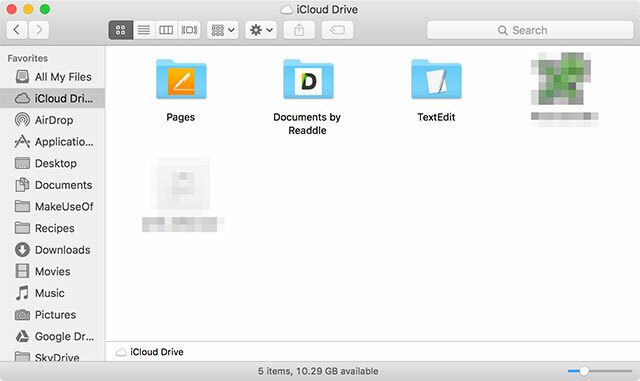
Šiuo tikslu taip pat galite naudoti bet kurią trečiosios šalies debesies saugyklos programą, pvz Dropbox, Google diskas, Microsoft OneDrive, Dėžė arba sutvarkytas sprendimas, pvz „Seagate“ asmeninis debesis Seagate Personal Cloud apžvalga ir konkursas Skaityti daugiau . Jie turi papildomą pranašumą, nes turi specialias programas ne „Apple“ įrenginiams.
Visada yra beta versija
Maždaug po mėnesio „macOS Sierra“ pateks į viešąją beta versiją, o susidomėjimą jau galite užregistruoti adresu beta.apple.com. Kitos „Mac“ operacinės sistemos versijos kūrėjas jau peržiūrėjo, nors mes nerekomenduojame diegdami šias ankstyvąsias versijas savo pagrindinėje mašinoje, nes jose dažnai trūksta funkcijų ir jos sukelia įvairių problemų.
„Apple“ viešosios beta versijos paprastai yra daug stabilesnės, tačiau vis tiek gali sukelti problemų su trečiųjų šalių programine įranga. Jei turite žaisti su kita „MacOS“ versija, tikriausiai geriau tai atliksite kompiuteriu, kuriuo nesate priklausomi nei dirbdami, nei studijuodami. Jūs taip pat turėtumėte sukurkite atsarginę „Mac“ atsarginę kopiją naudodami „Time Machine“. Padalinkite ir naudokite „Time Machine“ standųjį diską failams saugotiJei jūsų „Mac“ standusis diskas yra mažas, o „Time Machine“ – didelis, gali būti verta naudoti diską ir atsarginės kopijos, ir saugojimo tikslais. Skaityti daugiau arba vieną iš šių alternatyvų prieš pradėdami 5 vietiniai „Mac“ atsarginių kopijų sprendimai, kurie nėra laiko mašinaYra daug „Mac“ atsarginių kopijų kūrimo parinkčių, ir daugelis iš jų turi funkcijų, su kuriomis „Apple“ numatytoji atsarginių kopijų programa tiesiog negali konkuruoti. Skaityti daugiau .
Kokios „macOS Sierra“ funkcijos labiausiai laukiate?
Timas yra laisvai samdomas rašytojas, gyvenantis Melburne, Australijoje. Galite sekti jį Twitter.


